ガイド
ニーズに応じてインストールパッケージをダウンロードします。次にガイドに従って操作します。インストールしたら、このiPhone 変換 for Macソフトを起動しましょう。
試用版には使用制限があるので、無制限にすべての機能を使用するために、メニューにある「登録」を選択してから、メールと登録コードを入力して登録しましょう。
AnyMP4 iPhone 変換 for Mac は DVDディスク、動画ファイルをiPhoneに変換できます。下記の使用手順を確認しましょう。
Step 1 ソースファイルを追加
ソフトを起動して、インタフェースの「ディスクをロードする」あるいは「ファイルを追加」をクリックして、変換しようとするソースファイルを選択してください。
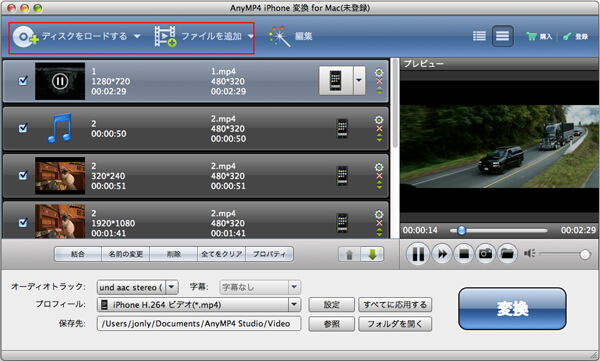
Step 2 出力形式を選択
プロフィールドロップダウンリストからお気に入りの出力形式を選択してください。或いは、お好きな形式を入力してもいいです。
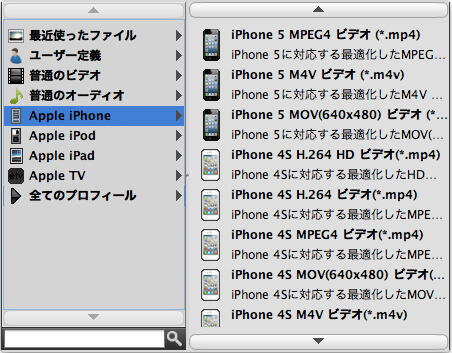
Step 3 ビデオ効果をカスタマイズ
出力ビデオの効果を編集したいなら、インタフェースの「編集」ボタンをクリックして、編集ウィンドウを開きます。ここでは、ビデオに対する効果、クロップ、トリム、ウォータマークなどの編集ができます。

Step 4 変換
以上の設定が終わったら、インタフェースの変換ボタンをクリックして、DVD、動画をiPhoneに変換できます。それで、思う存分に楽しめるようになります。